Jak wyczyścić pamięć podręczną aplikacji i przeglądarki w systemie Android
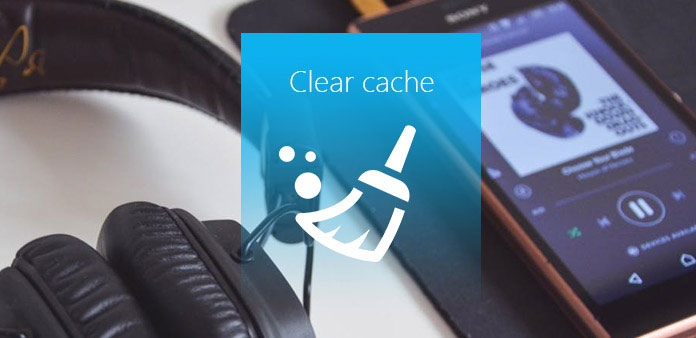
Po kilku dniach używania nowego telefonu z Androidem jego szybkość jest coraz wolniejsza i musisz zaczekać kilka chwil, aby otworzyć aplikację. Dlaczego tak się dzieje? Problem jest związany z pamięcią podręczną na urządzeniu z Androidem. Pamięć podręczna to miejsce, w którym można przywrócić coś, do czego ostatnio się przyzwyczaiłeś, aby następnym razem uzyskać do niego łatwy dostęp. Mianowicie, to jest twoja historia używania na każdej aplikacji. Zajmie to dużą część pamięci, co prowadzi do niskiej prędkości działania telefonu z Androidem. Tymczasem będzie to zagrażać Twojemu bezpieczeństwu prywatności. W ten sposób wyczyszczenie pamięci podręcznej z Androida nie jest już małym problemem, ale istotną rzeczą. W tym artykule dowiesz się kilku przydatnych sposobów, aby wyczyścić całą pamięć podręczną na telefonie i bezużyteczne dane na Androida. Czytaj dalej, aby dowiedzieć się więcej na ten temat.
Część 1: Jak wyczyścić pamięć podręczną aplikacji na urządzeniach z Androidem
Plik pamięci podręcznej jest dostępny w każdej aplikacji, która zajmuje pamięć urządzeń z Androidem. A jak wyczyścić pamięć podręczną aplikacji z Androida jest dla Ciebie najważniejszy. Ponadto istnieją dwa różne sposoby czyszczenia pamięci podręcznej aplikacji na urządzeniach z Androidem. Pierwszym z nich jest czyszczenie pamięci podręcznej pojedynczej aplikacji, a drugie czyszczenie pamięci podręcznej wszystkich aplikacji. Te dwie metody zostaną wprowadzone w tej części.

Sekcja 1: Jak wyczyścić pamięć podręczną pojedynczej aplikacji Androida
Czasami, jeśli chcesz usunąć historię pojedynczej aplikacji lub ta aplikacja zajęła najwięcej miejsca w pamięci, więc chcesz wyczyścić pamięć podręczną aplikacji na Androidzie. Sprawdź teraz więcej szczegółów z części.
Krok 1: Znajdź Menedżera aplikacji w "Ustawieniach" i dotknij go. Przejdź do Ustawień i przesuń palcem w dół ekranu, aby znaleźć opcję "Menedżer aplikacji". Następnie kliknij na niego.
Krok 2: Stuknij żądaną aplikację. Na stronie "Menedżer aplikacji" znajdziesz wszystkie zainstalowane aplikacje. Następnie musisz znaleźć aplikację, z której chcesz wyczyścić pamięć podręczną na tym systemie Android i dotknij jej.
Krok 3: Po nagraniu tej aplikacji doprowadzi Cię ona do szczegółów. Możesz zobaczyć całkowite miejsce zajmowane przez pamięć podręczną i przycisk, aby go wyczyścić. Wystarczy kliknąć "Wyczyść pamięć podręczną", aby całkowicie wyczyścić pamięć podręczną w tej aplikacji.
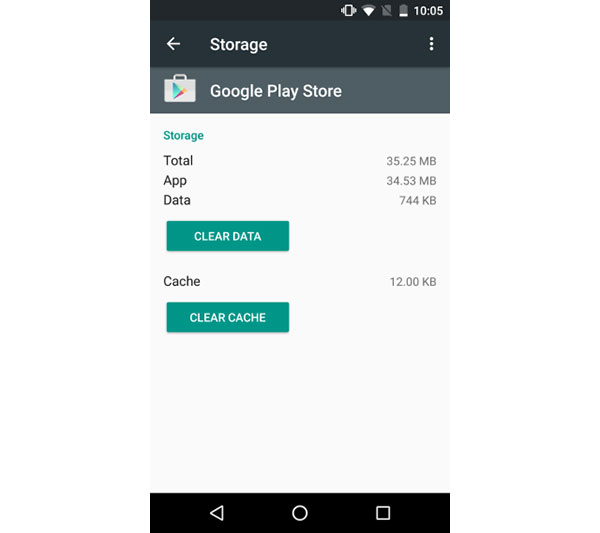
Sekcja 2: Jak wyczyścić pamięć podręczną wszystkich aplikacji na Androida
Możesz również wyczyścić całą pamięć podręczną w aplikacjach z Androidem, korzystając z wbudowanych ustawień Androida. Ale obsługuje tylko system Android 4.2 i nowszy. Jeśli wersja Twojego Androida jest poniżej 4.2, pomiń tę część do następnej zawartości.
Krok 1: Kliknij "Pamięć" w menu Ustawienia. Uruchom "Ustawienia" na telefonie z Androidem, a następnie przesuń w dół, aby kliknąć "Pamięć". Zobaczysz całą swoją pamięć i inne przydatne informacje związane z przechowywaniem.
Krok 2: Wyczyść całą pamięć podręczną aplikacji
Dotknij danych zapisanych w pamięci podręcznej, a pojawi się wyskakujące okienko z informacją "Spowoduje to wyczyszczenie danych z pamięci podręcznej dla wszystkich aplikacji". Wystarczy dotknąć "OK", aby je wyczyścić.
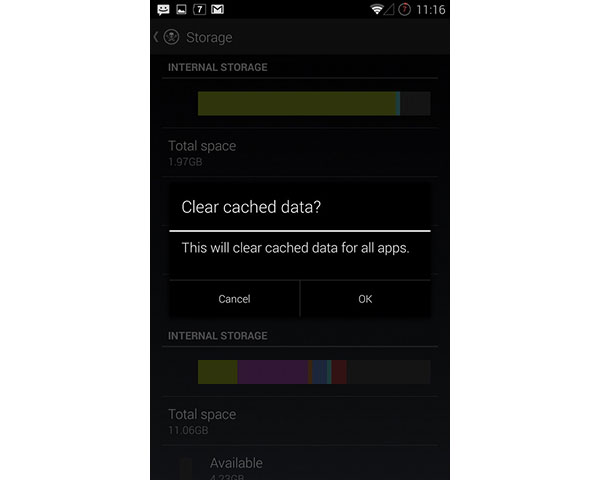
Część 2: Jak wyczyścić pamięć podręczną przeglądarki w systemie Android
Za każdym razem, gdy korzystasz z przeglądarki, aby zalogować się na niektórych stronach internetowych, pozostawi ona trochę historii przeglądania na Twoim Androidzie. Chociaż może pomóc ci w łatwiejszym dostępie do poprzedniej witryny, może także zajmować trochę miejsca w pamięci. Dlatego niezbędne jest poznanie sposobu czyszczenia pamięci podręcznej w systemie Android Chrome. I w tej części bierze Chrome jako przykład, aby pomóc Ci zrozumieć szczegółowe kroki.
Krok 1: uruchom Chrome na swoim Androidzie
Następnie dotknij menu w prawym górnym rogu ekranu. W menu pojawi się opcja "Ustawienia". Następnie kliknij ikonę "Prywatność", aby otworzyć dla ciebie nowe menu.
Step2: Wyczyść pamięć podręczną przeglądania w systemie Android
Przewiń w dół, aby wybrać opcję "Wyczyść dane przeglądania" u dołu menu "Prywatność". Następnie upewnij się, że "Pamięć podręczna" i "Pliki cookie", "Dane witryny" są zaznaczone, a następnie wybierz "Wyczyść", aby usunąć całą pamięć podręczną w Chrome z Androida.
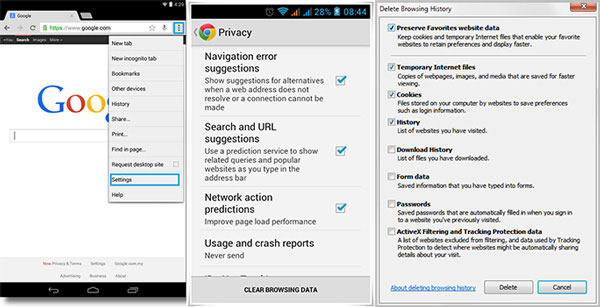
Część 3: Jak korzystać z aplikacji Cache Cleaner do czyszczenia pamięci podręcznej
Najprostszym sposobem wyczyszczenia pamięci podręcznej w systemie Android jest użycie dedykowanej aplikacji. Istnieje wiele aplikacji zaprojektowanych specjalnie do usuwania wszystkich plików pamięci podręcznej z Androida na rynku. Możesz wybrać jedną, która Ci pomoże. Cache Cleaner aplikacji jest jednym z nich, który można łatwo pobrać z App Store. Pomaga także w inteligentnym i selektywnym oczyszczaniu pamięci podręcznej z systemu Android. Czytaj dalej, aby dowiedzieć się, jak korzystać z czyszczenia pamięci podręcznej, aby usunąć pamięć podręczną.
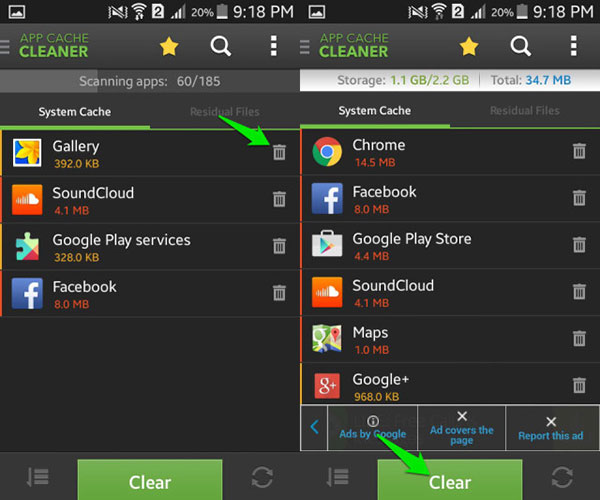
Krok 1: Pobierz i zainstaluj program
Pobierz i zainstaluj Cache Cleaner aplikacji na telefonie z Androidem. Po zakończeniu instalacji uruchom go.
Krok 2: Wyczyść pamięć podręczną w systemie Android
Na stronie głównej znajdują się wszystkie aplikacje. Możesz wybrać jedną i kliknąć ikonę "Usuń", aby wyczyścić pamięć podręczną każdej aplikacji. W przeciwnym razie, jeśli chcesz wyczyścić całą pamięć podręczną w systemie Android, możesz kliknąć zielony przycisk u dołu ekranu o nazwie "Wyczyść".
Wnioski
Zbyt duża liczba plików pamięci podręcznej w systemie Android spowolni działanie urządzenia z Androidem. Każdy musi regularnie czyścić pamięć podręczną w systemie Android. W ten sposób uczenie się czyszczenia pamięci podręcznej w systemie Android jest ważną umiejętnością dla wszystkich. W tym artykule przygotowano trzy różne sposoby, aby zapewnić więcej możliwości zarządzania telefonem z Androidem. Niezależnie od tego, czy chcesz wyczyścić ją dla pojedynczej aplikacji, czy wszystkich aplikacji, zawsze możesz znaleźć rozwiązanie z tego artykułu. Sprawdź szczegóły i postępuj zgodnie z instrukcjami, aby odpowiednio zoptymalizować swój telefon z Androidem.







